Agara Yaha Hedaseta Ka Pata Nahim Laga Raha Hai To Lojiteka Ji Haba Ko Thika Karane Ke 5 Tarike
- गेमिंग के लिए लॉजिटेक जी हब का उपयोग करने वालों को अक्सर विभिन्न मुद्दों का सामना करना पड़ता है जैसे सॉफ्टवेयर प्लेटफॉर्म हेडसेट या माउस का पता नहीं लगा रहा है, कीबोर्ड काम नहीं कर रहा है, और इसी तरह।
- समस्या के पीछे कुछ कारण हार्डवेयर में गड़बड़ी, पुराने/दूषित ड्राइवर, लंबित Windows अद्यतन, या संगतता समस्याएँ हैं।
- इससे पहले कि आप समस्या निवारण विधियों को आजमाने के लिए आगे बढ़ें, आपको सिस्टम से हेडसेट को अनप्लग करना होगा और यह जांचने के लिए इसे वापस प्लग इन करना होगा कि यह ठीक से जुड़ा हुआ है या नहीं।

एक्स डाउनलोड फ़ाइल पर क्लिक करके स्थापित करें विभिन्न पीसी समस्याओं को ठीक करने के लिए, हम रेस्टोरो पीसी रिपेयर टूल की सलाह देते हैं:
यह सॉफ़्टवेयर सामान्य कंप्यूटर त्रुटियों की मरम्मत करेगा, आपको फ़ाइल हानि, मैलवेयर, हार्डवेयर विफलता से बचाएगा और अधिकतम प्रदर्शन के लिए आपके पीसी को अनुकूलित करेगा। पीसी की समस्याओं को ठीक करें और 3 आसान चरणों में अभी वायरस निकालें:
- रेस्टोरो पीसी रिपेयर टूल डाउनलोड करें जो पेटेंट तकनीकों के साथ आता है (पेटेंट उपलब्ध यहां ) .
- क्लिक स्कैन शुरू करें Windows समस्याएँ ढूँढ़ने के लिए जो PC समस्याओं का कारण हो सकती हैं।
- क्लिक सब ठीक करे आपके कंप्यूटर की सुरक्षा और प्रदर्शन को प्रभावित करने वाली समस्याओं को ठीक करने के लिए
- रेस्टोरो द्वारा डाउनलोड किया गया है 0 इस महीने पाठकों।
क्या लॉजिटेक जी हब आपके हेडसेट का पता नहीं लगा रहा है? कई उपयोगकर्ता इस मुद्दे के बारे में विभिन्न मंचों पर शिकायत कर रहे हैं, विभिन्न उपयोगकर्ताओं के पास अलग-अलग समाधान हैं जो उनके लिए काम करते हैं।
जबकि जी हब आपको लॉजिटेक जी गेमिंग उपकरणों के लिए अपने अनुभव को अनुकूलित करने की अनुमति देता है, उदाहरण के लिए, जी प्रो एक्स, जी 432, आदि, यह हार्डवेयर मुद्दों से ग्रस्त है।
उसी समय, यह संभव हो सकता है कि हेडसेट ठीक से कनेक्ट न हो या उसमें सही ड्राइवर स्थापित न हो।
लेकिन अगर आपका Windows 11 PC वायर्ड हेडफ़ोन की पहचान नहीं कर रहा है , हमारे पास आपके लिए कुछ सुझाव हैं जो समस्या का निवारण करने और उसे ठीक करने में आपकी सहायता कर सकते हैं।
G हब मेरे हेडसेट का पता क्यों नहीं लगा रहा है?
कभी-कभी, लॉजिटेक जी हब आंतरिक त्रुटियों के कारण काम करना बंद कर देता है जिससे संबंधित हार्डवेयर विफल हो जाता है।
विंडोज़ 10 के लिए फीचर अपडेट, संस्करण 1903 - त्रुटि 0x800706ba
यह तब होता है जब आप लॉजिटेक जी हब हेडसेट का पता नहीं लगाने, या माउस या कीबोर्ड जैसे किसी अन्य डिवाइस जैसे मुद्दों पर आ सकते हैं।
G हब द्वारा उपकरणों का पता न लगाने के कुछ सामान्य कारण हैं:
- पुराने/दूषित ध्वनि चालक
- सिस्टम के साथ संगतता मुद्दे
- डिवाइस के पुराने संस्करण का उपयोग करना
- लंबित विंडोज़ अपडेट
- हेडसेट ठीक से सेट नहीं है
इसलिए, यदि आपका लॉजिटेक जी हब हेडसेट का पता नहीं लगा रहा है, तो समस्या को ठीक करने के लिए हमारे पास आपके लिए कुछ प्रभावी सुझाव हैं।
अगर यह हेडसेट का पता नहीं लगा रहा है तो लॉजिटेक जी हब को कैसे ठीक करें?
1. डिवाइस ड्राइवरों को अपडेट / रीइंस्टॉल करें
1.1 डिवाइस ड्राइवरों को अपडेट करें
- लॉन्च करने के लिए + कीज़ को एक साथ दबाएँ दौड़ना सांत्वना देना।
- खोज क्षेत्र में, टाइप करें devmgmt.msc और मारा।

- इसका विस्तार करें यूनिवर्सल सीरियल बस नियंत्रक अनुभाग, डिवाइस पर राइट-क्लिक करें, और चुनें अद्यतन चालक .

- अब, में ड्राइवर अपडेट करें विंडो, पर क्लिक करें ड्राइवरों के लिए स्वचालित रूप से खोजें .

- विंडोज किसी भी नवीनतम ड्राइवर संस्करण की तलाश शुरू कर देगा और यदि उपलब्ध हो, तो स्वचालित रूप से इंस्टॉल करना समाप्त कर देगा।
एक बार हो जाने के बाद, डिवाइस मैनेजर को बंद करें, अपने पीसी को रिबूट करें और जांचें कि क्या जी हब अब आपके हेडसेट का पता लगा सकता है।
वैकल्पिक रूप से, आप हेडसेट निर्माता की वेबसाइट पर भी जा सकते हैं, और नवीनतम ड्राइवर संस्करण डाउनलोड कर सकते हैं। आप और इसे मैन्युअल रूप से स्थापित करें।
1.2 डिवाइस ड्राइवरों को पुनर्स्थापित करें
- खोलें दौड़ना + शॉर्टकट कुंजियों को दबाकर कंसोल।
- टाइप devmgmt.msc सर्च बार में और हिट करें।

- विस्तार करने के लिए क्लिक करें यूनिवर्सल सीरियल बस नियंत्रक , डिवाइस पर राइट-क्लिक करें और चुनें देव को अनइंस्टॉल करें बर्फ।

- में डिवाइस को अनइंस्टॉल करें शीघ्र, दबाएं स्थापना रद्द करें फिर से पुष्टि करने के लिए।

- एक बार डिवाइस पूरी तरह से अनइंस्टॉल हो जाने के बाद, पर क्लिक करें गतिविधि टैब, और चुनें हार्डवेयर परिवर्तनों के लिए स्कैन करें .
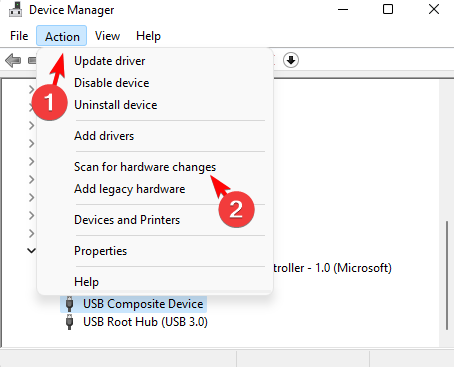
- इसे नवीनतम डिवाइस संस्करण को फिर से स्थापित करना चाहिए।
अब जांचें कि क्या समस्या हल हो गई है या यदि आप अभी भी लॉजिटेक जी हब का सामना कर रहे हैं जो हेडसेट की समस्या का पता नहीं लगा रहा है।
पैकेज वितरण के लिए तयार नहीं है
अन्यथा, आप ड्राइवर अपडेट में विशेषीकृत टूल का उपयोग कर सकते हैं जो आपके पीसी को सभी पुराने ड्राइवरों के लिए स्कैन करेगा और उनमें से प्रत्येक को स्वचालित रूप से अपडेट करेगा
अधिकांश समय, आपके पीसी के हार्डवेयर और बाह्य उपकरणों के लिए सामान्य ड्राइवर सिस्टम द्वारा ठीक से अपडेट नहीं किए जाते हैं। जेनेरिक ड्राइवर और निर्माता के ड्राइवर के बीच महत्वपूर्ण अंतर हैं। अपने प्रत्येक हार्डवेयर घटक के लिए सही ड्राइवर संस्करण खोजना कठिन हो सकता है। इसलिए एक स्वचालित सहायक हर बार सही ड्राइवरों के साथ आपके सिस्टम को खोजने और अपडेट करने में आपकी सहायता कर सकता है, और हम दृढ़ता से अनुशंसा करते हैं ड्राइवर फिक्स . इसे करने का तरीका यहां बताया गया है:
- DriverFix डाउनलोड और इंस्टॉल करें .
- सॉफ्टवेयर लॉन्च करें।
- अपने सभी दोषपूर्ण ड्राइवरों का पता लगाने की प्रतीक्षा करें।
- DriverFix अब आपको उन सभी ड्राइवरों को दिखाएगा जिनमें समस्याएँ हैं, और आपको बस उन ड्राइवरों का चयन करने की आवश्यकता है जिन्हें आप ठीक करना चाहते हैं।
- एप्लिकेशन को नवीनतम ड्राइवरों को डाउनलोड और इंस्टॉल करने के लिए प्रतीक्षा करें।
- पुनर्प्रारंभ करें परिवर्तनों को प्रभावी करने के लिए आपका पीसी।

ड्राइवर फिक्स
अपने पीसी को जोखिम में डाले बिना अपने पीसी घटकों के ड्राइवरों को पूरी तरह से काम करते रहें।
मुफ्त परीक्षणबेवसाइट देखना
अस्वीकरण: कुछ विशिष्ट कार्यों को करने के लिए इस कार्यक्रम को मुफ्त संस्करण से अपग्रेड करने की आवश्यकता है।
2. संगतता मोड में G हब चलाएँ
- डेस्कटॉप पर जाएं, राइट क्लिक करें जी हब और चुनें गुण .

- के रूप में जी हब गुण संवाद खुलता है, चुनें अनुकूलता टैब।
- यहां जाएं अनुकूलता मोड, चुनें इस प्रोग्राम को संगतता में चलाएं मोड, और ड्रॉप-डाउन से नवीनतम विंडोज संस्करण का चयन करें।

- अब, यहाँ जाएँ समायोजन और चुनें इस प्रोग्राम को एक व्यवस्थापक के रूप में चलाएँ . प्रेस आवेदन करना तथा ठीक है .

एक बार हो जाने के बाद, हेडसेट को अपनी मशीन से कनेक्ट करें और जांचें कि क्या यह अब लॉजिटेक जी हब द्वारा पता लगाया जा रहा है।
इस विषय के बारे में और पढ़ें- लॉजिटेक कीबोर्ड काम नहीं कर रहा है? इसे अभी ठीक करने के लिए 5 समाधान
- लॉजिटेक जी हब माउस का पता नहीं लगा रहा है? इसे ठीक करने के 3 तरीके
- विंडोज 11 पर लॉजिटेक जी हब कैसे डाउनलोड करें
- लॉजिटेक जी प्रो वायरलेस काम नहीं कर रहा है? इन सुधारों को लागू करें
3. ध्वनि गुणों में डिवाइस को अक्षम और सक्षम करें
- खोलने के लिए + हॉटकी दबाएं दौड़ना सांत्वना देना।
- टाइप mmsys.cpl खोज बॉक्स में और खोलने के लिए हिट करें ध्वनि खिड़की।

- यहां, चुनें रिकॉर्डिंग टैब, राइट-क्लिक करें माइक्रोफ़ोन (वह जो आपके हेडसेट का नाम दिखाता है), और चुनें बंद करना .

- अब, थोड़ी देर प्रतीक्षा करें, उसी पर राइट क्लिक करें माइक्रोफ़ोन एक बार फिर, और चुनें सक्षम करना .

- एक बार फिर से वही चुनें माइक्रोफ़ोन और क्लिक करें सेट डिफ़ॉल्ट तल पर। प्रेस ठीक है .

अब, G हब पर जाएं और जांचें कि क्या अब आप अपना हेडसेट देख सकते हैं और यदि यह कनेक्टेड है।
4. डिफ़ॉल्ट सेटिंग्स के साथ G HUB चलाएँ
- बंद करना जी हब सिस्टम ट्रे से, और खोलने के लिए + हॉटकी दबाएं फाइल ढूँढने वाला .
- यहां, नीचे दिए गए स्थान पर जाएं:
C:\Users\%UserProfile%\AppData\Local\LGHUB। - का पता लगाने सेटिंग्स.जेसन / सेटिंग्स.डीबी , इस फ़ाइल को कॉपी करें और इसे अपने डेस्कटॉप पर सहेजें।
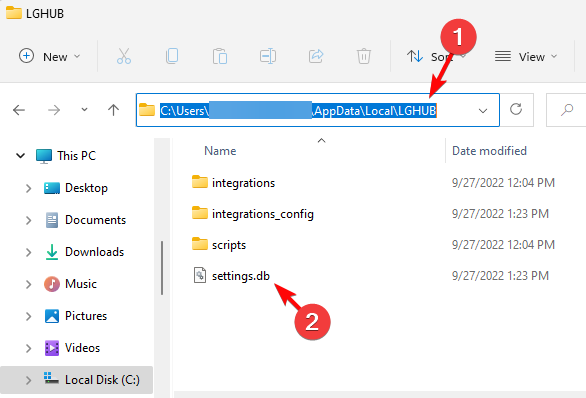
- अब, हटाएं सेटिंग्स.जेसन में फ़ाइल LGHUB फ़ोल्डर।
अब, G HUB चलाएँ, जहाँ सभी सेटिंग्स डिफ़ॉल्ट पर वापस सेट हो जाएँगी, और आपको हेडसेट के साथ किसी भी समस्या का सामना नहीं करना चाहिए।
5. पिछली सेटिंग पर वापस जाएं
- बाहर निकलना जी हब और खोलने के लिए + कुंजियाँ एक साथ दबाएँ फाइल ढूँढने वाला .
- अब, नीचे दिए गए स्थान पर नेविगेट करें:
C:\Users\%UserProfile%\AppData\Local\LGHUB - पाना सेटिंग्स.जेसन / सेटिंग्स.डीबी , फ़ाइल की प्रतिलिपि बनाएँ, और इसे अपने पसंदीदा स्थान पर सहेजें, उदाहरण के लिए, डेस्कटॉप।

- इसके बाद, वापस जाएं जी हब फ़ोल्डर और हटाएं सेटिंग्स.जेसन / सेटिंग्स.डीबी .
- अब, डेस्कटॉप पर लौटें, कॉपी करें सेटिंग्स.जेसन / सेटिंग्स.डीबी फ़ाइल जिसे आपने चरण में सहेजा है 3 , और इसे वापस में पेस्ट करें जी हब चरण में उल्लिखित स्थान में फ़ोल्डर दो .
अब, G HUB लॉन्च करें और चलाएं, और आपकी पिछली सेटिंग्स को पुनर्स्थापित किया जाना चाहिए।
मैं अपने हेडसेट को अपने G हब से कैसे कनेक्ट करूं?
विंडोज़ पर अपने हेडसेट को लॉजिटेक जी हब से कनेक्ट करने के लिए, आप नीचे दिए गए निर्देशों का पालन कर सकते हैं:
- अपने पीसी को बूट करें और अपने हेडसेट को किसी एक यूएसबी पोर्ट से कनेक्ट करें।
- थोड़ी देर प्रतीक्षा करें जब तक कि डिवाइस स्वचालित रूप से स्थापित न हो जाए।
- अब, पर क्लिक करें ध्वनि टास्कबार के दाईं ओर स्थित आइकन और वॉल्यूम बार के आगे वाले तीर पर क्लिक करें।

- कनेक्टेड का चयन करें LOGITECH यूएसबी हेडसेट मात्रा मेन्यू।

लॉजिटेक हेडसेट को अब आपके जी हब एप्लिकेशन के साथ काम करना चाहिए और आपको किसी और समस्या का सामना नहीं करना चाहिए।
साथ ही, सुनिश्चित करें कि आपने माइक्रोफ़ोन को सुरक्षित रूप से प्लग इन किया है और अपने पीसी कनेक्टिविटी केबल को सही जैक में तब तक दबाएं जब तक कि आप दो फर्म क्लिक महसूस न करें।
आप परीक्षण करने के लिए अपने हेडसेट को दूसरे कंप्यूटर से भी कनेक्ट कर सकते हैं। लेकिन, अगर यह काम करने में विफल रहता है, तो संभावना है कि हेडसेट शारीरिक रूप से क्षतिग्रस्त हो, और आपको आगे की सहायता के लिए लॉजिटेक से संपर्क करना चाहिए।
लेकिन अगर आप किसी ऐसे मुद्दे का सामना कर रहे हैं जहां लॉजिटेक गेमिंग सॉफ्टवेयर में जी प्रो वायरलेस नहीं दिख रहा है , अधिक जानकारी के लिए हमारी पोस्ट को फॉलो करें।
लॉजिटेक उपकरणों से संबंधित किसी भी अन्य प्रश्न के लिए, हमें नीचे कमेंट बॉक्स में बताएं।
 अभी भी समस्याएं आ रही हैं? उन्हें इस टूल से ठीक करें:
अभी भी समस्याएं आ रही हैं? उन्हें इस टूल से ठीक करें:
- इस पीसी मरम्मत उपकरण को डाउनलोड करें TrustPilot.com पर बढ़िया रेटिंग दी गई है (इस पृष्ठ पर डाउनलोड शुरू होता है)।
- क्लिक स्कैन शुरू करें Windows समस्याएँ ढूँढ़ने के लिए जो PC समस्याओं का कारण हो सकती हैं।
- क्लिक सब ठीक करे पेटेंट प्रौद्योगिकियों के साथ मुद्दों को ठीक करने के लिए (हमारे पाठकों के लिए विशेष छूट)।
रेस्टोरो द्वारा डाउनलोड किया गया है 0 इस महीने पाठकों।
igfxem मॉड्यूल हाई डिस्क उपयोग

![एक समर्थक की तरह GIMP 2.10 का उपयोग कैसे करें? [सुझाव और तरकीब]](https://cm-cabeceiras-basto.pt/img/how/64/how-use-gimp-2-10-like-pro.jpeg)


![विंडोज़ स्टॉप कोड 0xc000021a [विशेषज्ञों द्वारा निर्धारित]](https://cm-cabeceiras-basto.pt/img/bsod-error-codes/1B/windows-stop-code-0xc000021a-fixed-by-experts-1.jpg)



![फिक्स: पीसी पर क्षय 2 त्रुटि कोड 10 की स्थिति [अपडेट विफल]](https://cm-cabeceiras-basto.pt/img/game-issues/AA/fix-state-of-decay-2-error-code-10-on-pc-update-fail-1.jpg)



![FIX: एंटीवायरस अवरोधक प्रिंटर [फ़ायरवॉल, अवास्ट और अधिक]](https://cm-cabeceiras-basto.pt/img/other/88/fix-antivirus-blocking-printer-firewall.jpg)

![Windows 10/11 में Minecraft नहीं खुले/लॉन्च होगा [अभी तय किया गया]](https://cm-cabeceiras-basto.pt/img/minecraft-issues/CB/minecraft-won-8217-t-open/launch-in-windows-10/11-fixed-now-1.jpg)



![डिज़्नी प्लस त्रुटि 401 [Roku TV] के लिए 6 परीक्षण किए गए सुधार](https://cm-cabeceiras-basto.pt/img/fix-disney-plus/97/6-tested-fixes-for-disney-plus-error-401-roku-tv-1.jpg)





